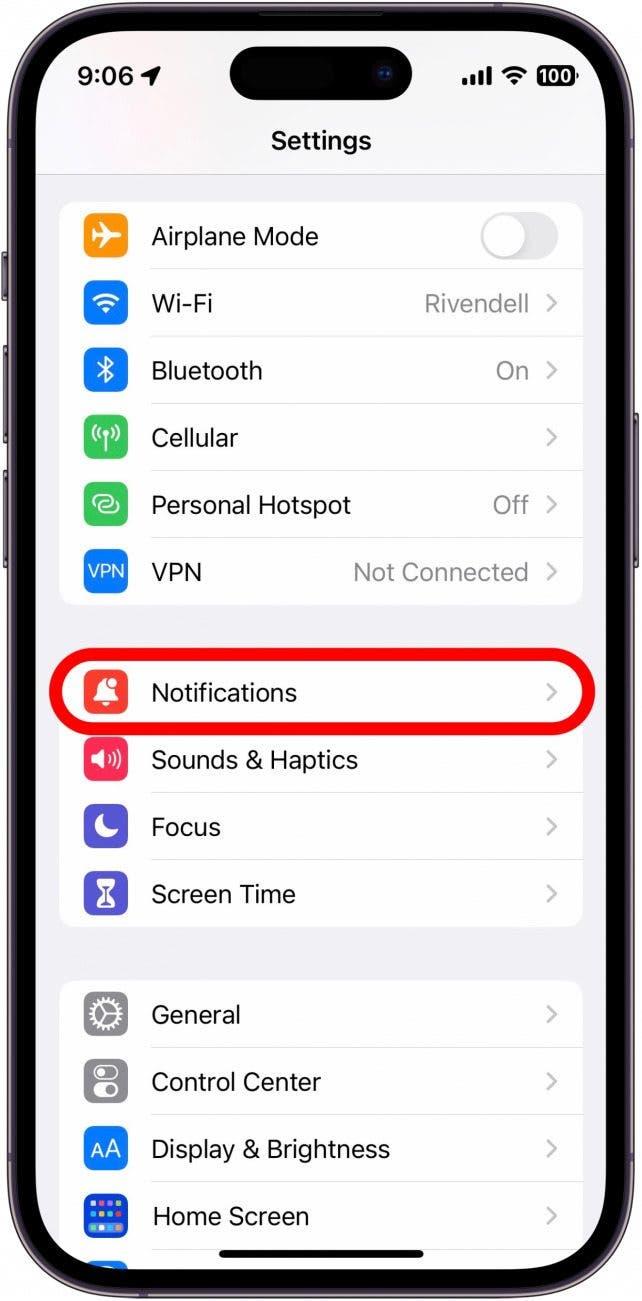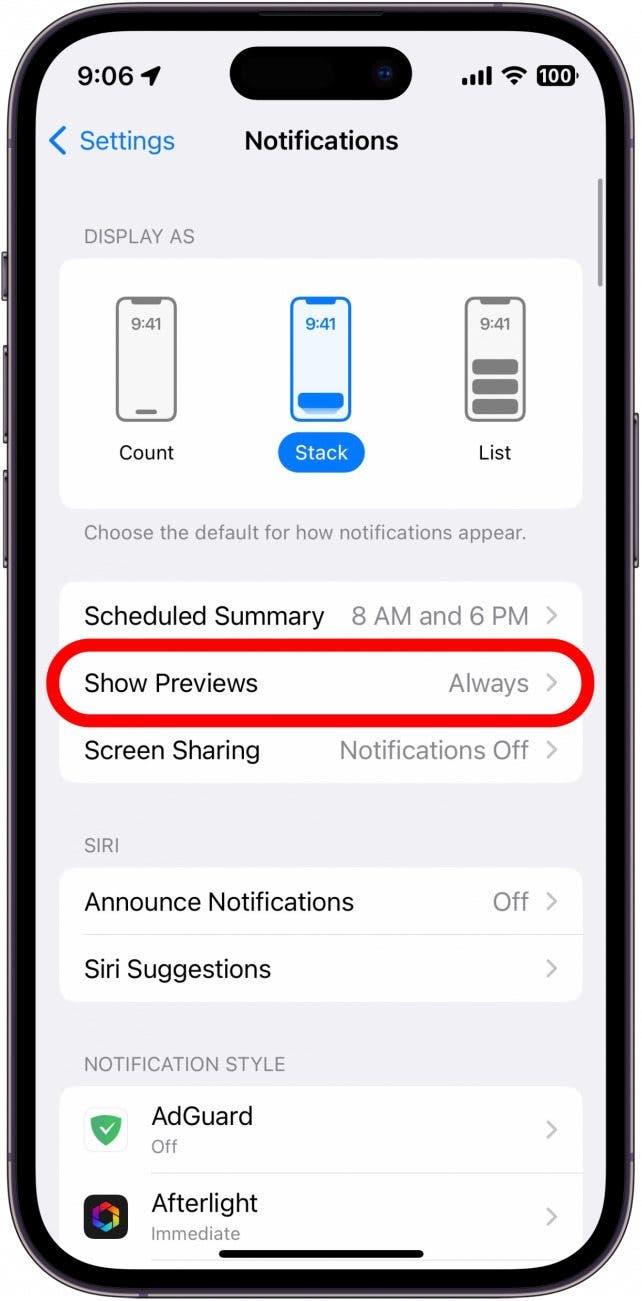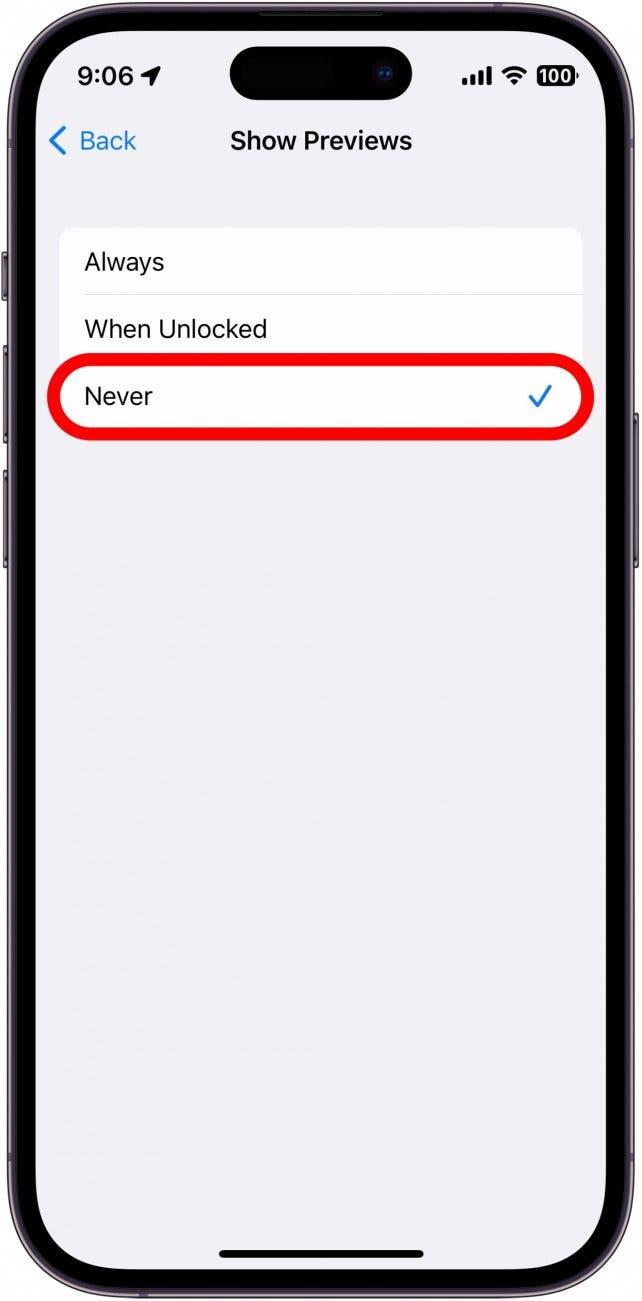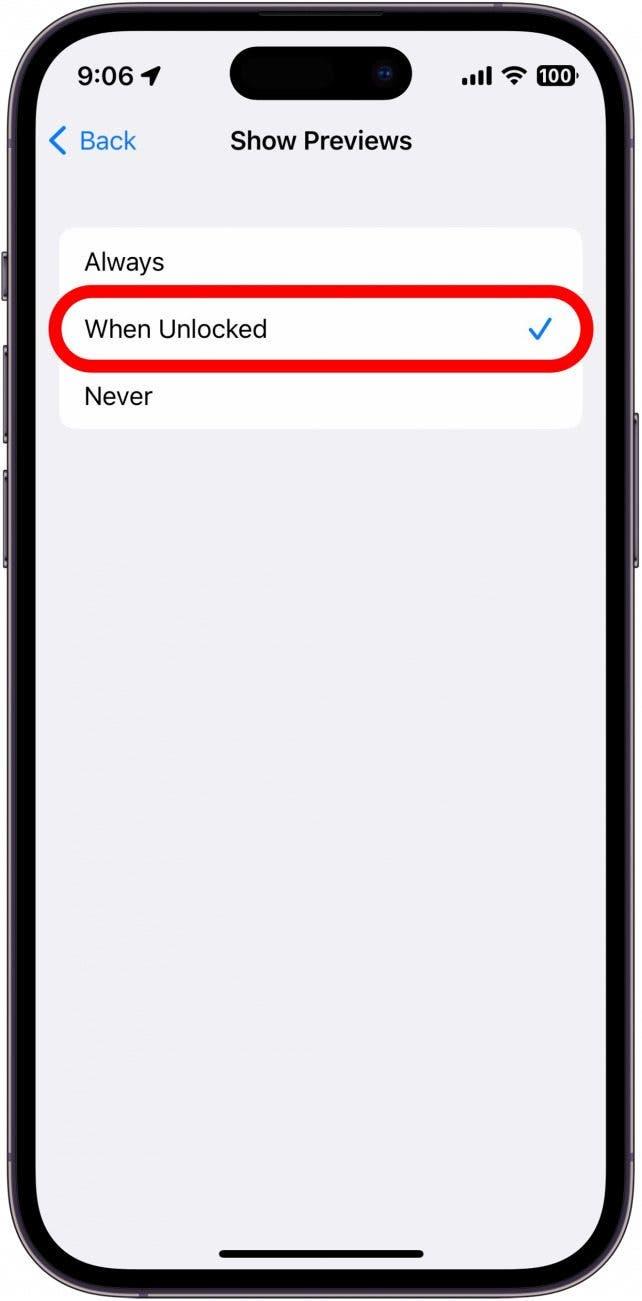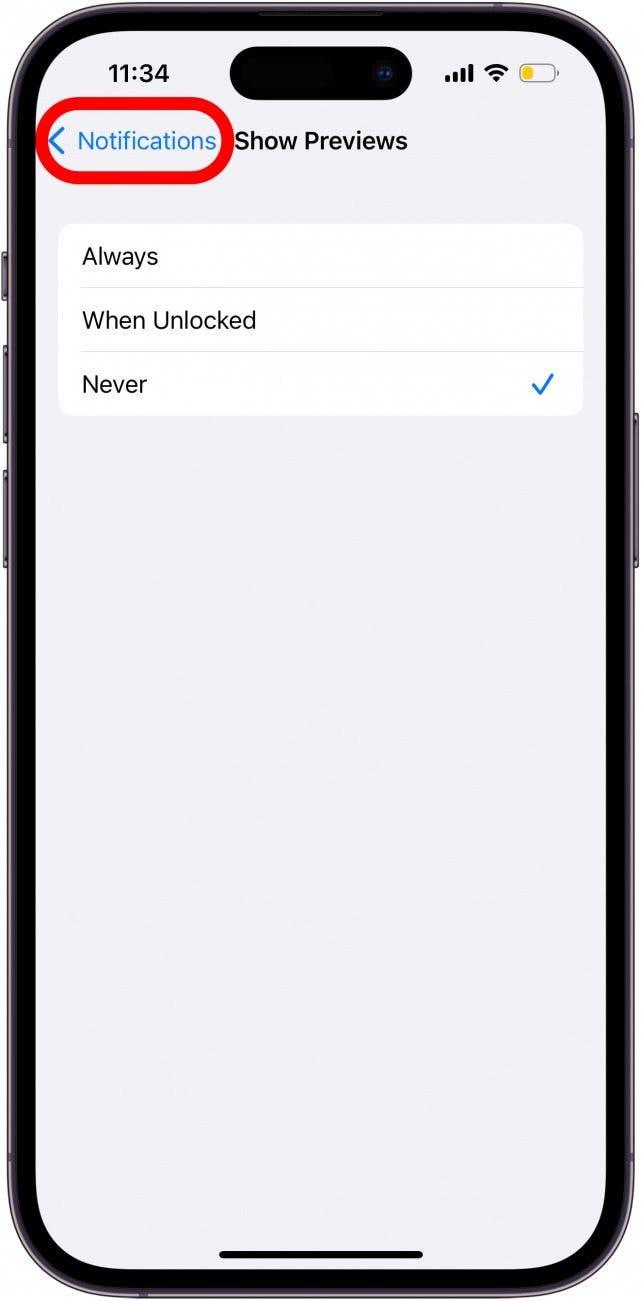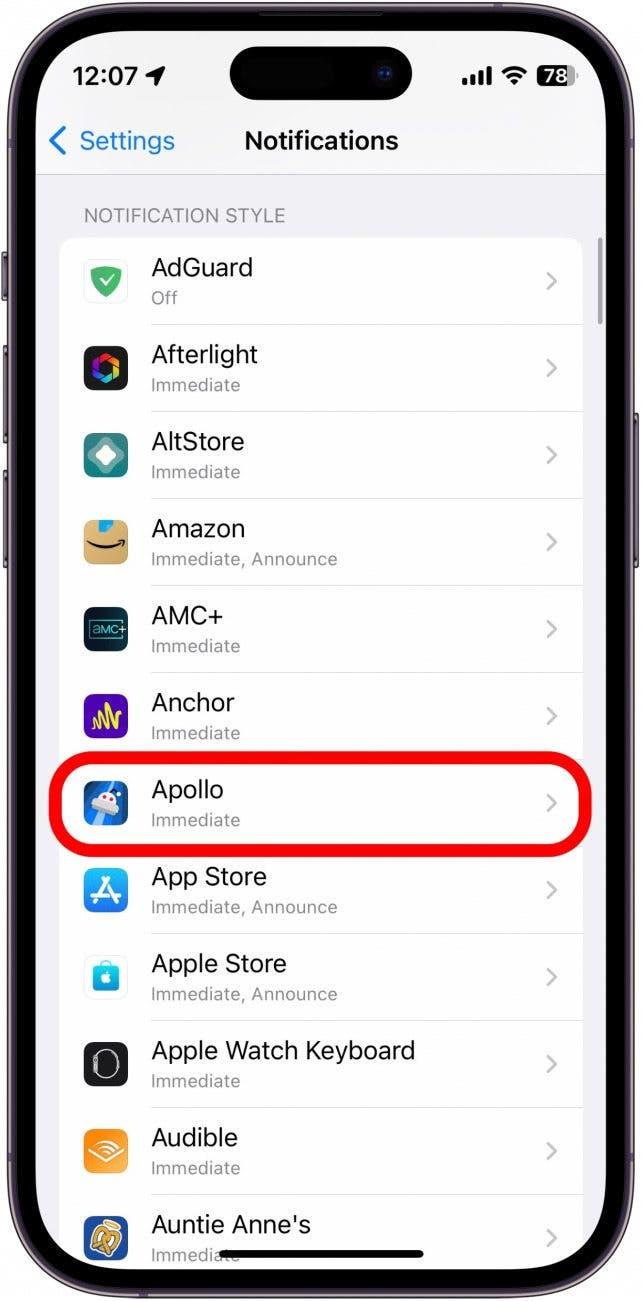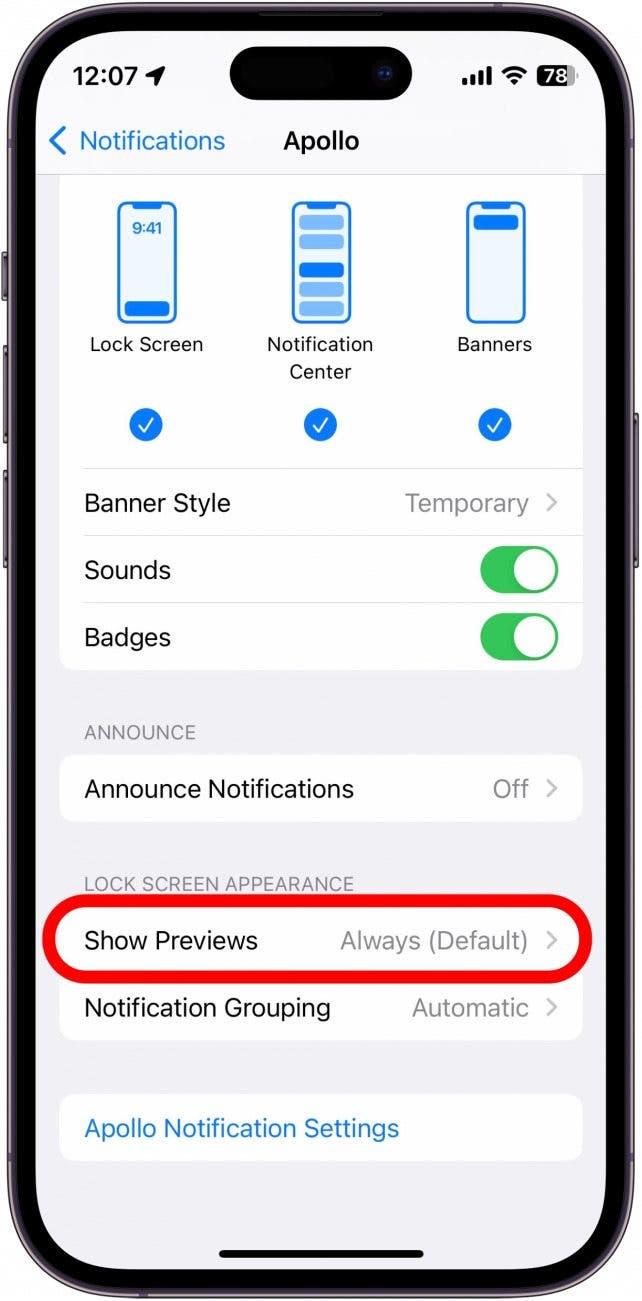알림 미리보기를 숨겨 아이폰에서 개인 정보를 보호하십시오. iPhone에서 알림을 비공개로 만들 때 알림은 앱 만 표시하고 단순히 “알림”이라고 말합니다. 이런 식으로, 당신은 민감한 정보를 보지 못하도록 눈을 떼지 못할 수 있습니다. 이 팁에서는 미리보기를 숨겨 아이폰에서 알림을 비공개로 만드는 방법을 살펴 보겠습니다.
이 팁을 좋아하는 이유
- 눈을 사로 잡는 민감한 정보 보호.
- 외출하는 동안 텍스트를받을 때 개인 정보를 유지하십시오.
iPhone의 잠금 화면에서 알림을 숨기는 방법
iPhone의 Show Previews 란 무엇입니까? 알림 미리보기는 잠금 화면에 알림에 표시된 작은 정보가 있다는 것입니다. 단순히 개인 정보를 소중히 여기거나 놀라움을 비밀로 유지하려고하든, 알림 미리보기를 숨기는 방법을 보여줍니다. 더 많은 iPhone 개인 정보 보호 팁과 요령을 보려면 무료 팁에 가입하십시오. 뉴스 레터. 이제 iPhone의 잠금 화면에서 알림을 숨기는 방법은 다음과 같습니다.
- 설정 앱 을 열고 알림 를 누릅니다.

- show previews 을 선택하십시오.

- 모든 알림 미리보기를 비활성화하려면 never 을 누릅니다.

- 휴대 전화가 잠겨있을 때만 미리보기를 숨기려면 잠금 해제되면 을 누릅니다 .

- 개별 앱의 알림 미리보기 설정을 변경할 수도 있습니다. 화면 상단에서 알림 를 탭하여 돌아갑니다.

- 그런 다음 알림 설정 화면에서 목록에서 앱을 누릅니다.

- 아래로 스크롤하고 show previews 을 탭하려면 해당 앱이 잠금 화면에 미리보기를 표시할지 여부를 선택하십시오. 3 단계와 4 단계에서 볼 수있는 것과 동일한 옵션이 있습니다.

이제 메시지 미리보기를 끄는 방법을 알고 있습니다! 알림을받을 때마다 더 이상 잠금 화면에 포함 된 컨텐츠가 표시되지 않습니다. 잠금 해제시 설정을 선택하면 장치가 잠금 해제 될 때까지 알림 Conent가 숨겨져있는 다음 알림 미리보기가 표시됩니다. 다음으로 iPhone에서 알림 요약을 예약하는 방법 !